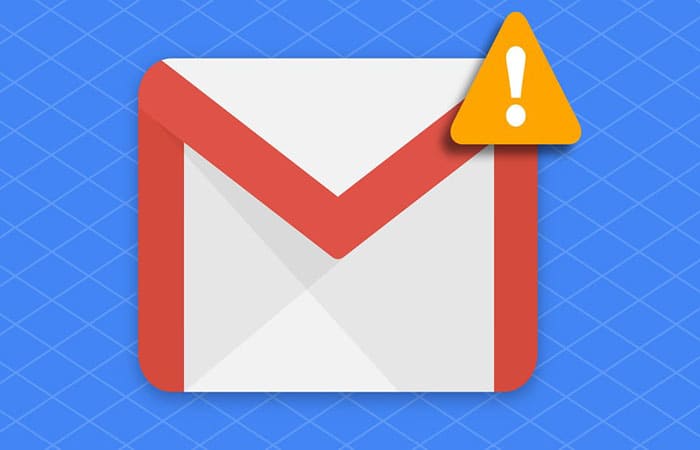
¿Te gustaría saber cuáles son las causas de que Gmail no funciona? Gmail es uno de los servicios más importantes que existen, pero es posible que por alguna razón comience a presentar fallas de cuales no estés percatado.
¿Qué haces cuando Gmail deja de funcionar? Cuando aparece un error, debes solucionarlo, pero ¿cómo puedes hacerlo? Afortunadamente, estamos aquí para ayudarte. En este artículo, conocerás los problemas más comunes de Gmail y las soluciones para remediar estas fallas.
Gmail no funciona, causas y soluciones
Como mencionamos al inicio del post, aquí encontrarás las causas más comunes cuando Gmail no funciona y sus soluciones. Enumeramos las fallas 5 frecuentes que puede presentar esta plataforma de servicios mensajes.
También te puede interesar: Cómo Corregir El Código De Error 920 De Google Play Store
1. Gmail no funciona (Falla en el panel de estado de Google)
Esta es una de las causas más recurrentes que aparecen cuando Gmail no funciona. Para solucionar este error debes hacer lo siguiente:
- Paso 1: En primer lugar, haz clic en este enlace
- Paso 2: luego guárdalo en tus marcadores.
NOTA: Este es el enlace al panel de estado de Google. Si hay un problema, una indisponibilidad o un informe de una interrupción del servicio de Google, este sitio te notificará que Gmail no está funcionando actualmente.
- Paso 3: En la página, verás una lista de todas las aplicaciones de Google Suite, junto con una lista de fechas anteriores a la fecha actual.
NOTA: Los puntos naranjas indican que hay problemas ahora o que ha habido problemas recientes. Puede volver a unos dos meses si es necesario antes. Y, si tiene problemas con una determinada aplicación de Google, este debería ser el primer lugar donde debes detenerte a verificar.
2. Gmail no funciona (Solución ultrarrápida para problemas con Gmail)
Puede sonar un poco irónico, pero a menudo, cuando tienes problemas con tu cuenta de Google, eliminar tu cuenta en tu dispositivo móvil y volver a configurarla puede resolver muchos problemas en sí mismo.
La belleza de una cuenta de Google es que todo se almacena en sus servidores: tu correo electrónico, tus documentos, tus películas y videos, etc. Encontrarás todo esto una vez que restablezcas tu cuenta. Es una especie de solución rápida, pero también es la forma más fácil de eliminar por completo y recuperar todo en tu dispositivo. Es súper rápido, pero realmente fácil.
Para hacer esto sigue los siguientes pasos:
- Paso 1: dirígete a «Configuración» → «Cuentas» → «Google«
- Paso 2: Luego, toca la cuenta que quieres eliminar.
- Paso 3: Toca la elipse en la esquina superior derecha → «Eliminar cuenta«.
3. Gmail no funciona (contraseña olvidada)
Una de las razones más comunes por las que Gmail no funciona es que pierdas el acceso a tu cuenta de Gmail u olvidaste tu contraseña. Entendemos que no todo el mundo usaría una contraseña extremadamente difícil.
Pero, afortunadamente, Google tiene una serie de herramientas que puedes utilizar para recuperar tu contraseña olvidada.
- NOTA: Solo una advertencia. ¿Alguna vez ha notado que cada vez que olvida su contraseña en algún otro servicio, como Netflix, la función de recuperación de contraseña casi siempre se basa en el envío de un correo electrónico? Bueno, eso no funcionará si solo está intentando iniciar sesión en una cuenta de correo electrónico.
Para arreglar esta situación, sigue estos pasos:
- Paso 1: En primer lugar, es fundamental que configure contactos alternativos que pueda utilizar con su cuenta de Google.
- Paso 2: Inicia sesión en tu cuenta de Gmail, haz clic en tu foto de perfil en la esquina superior derecha.
- Paso 3: Luego, haz clic en «Cuenta de Google«.
- Paso 4: En la pestaña «Seguridad«, dirígete a «Métodos para permitirnos verificar su identidad«.
- Paso 5: Desde allí, asegúrate de que se hayan completado las opciones «Número de teléfono de recuperación» y «Dirección de correo electrónico de recuperación«. Estos son los métodos de recuperación que puede utilizar para acceder a tu cuenta.
imagen
NOTA: Si no has completado esta información y ya ha perdido el acceso a tu cuenta, haz clic tantas veces como sea necesario en la opción «Probar otro método» hasta que veas un método que te funcione, incluyendo preguntas sobre tu cuenta. Responde estas preguntas lo mejor que puedas y finalmente tendrás acceso a tu cuenta nuevamente.
4. Gmail no funciona (Problemas con la verificación en dos pasos)
La verificación en dos pasos es uno de los mejores métodos que puedes utilizar para proteger tu cuenta de Gmail. Esto se debe a que la verificación en dos pasos agrega una segunda capa de seguridad a tu cuenta al requerir un segundo elemento para el intento de inicio de sesión.
- Por ejemplo: si inicias sesión en tu cuenta de Gmail, recibirás un SMS con un código que tendrás que escribir en el apartado correspondiente para avanzar en el proceso de inicio de sesión. Pero es posible que las cosas no siempre vayan tan bien como deberían.
A veces, el código simplemente no funciona. ¿Qué hacer entonces?
En primer lugar, debes estar seguro de estar en un área donde la señal sea buena. Google te enviará un mensaje de texto con un código de autenticación para la verificación en dos pasos, por lo que si te encuentra actualmente en una ubicación con una conexión Wi-Fi fuerte pero una señal celular deficiente, es normal que tengas problemas.
imagen
NOTA: Si es así, puedes utilizar la aplicación Google Authenticator. Descarga la aplicación en tu teléfono. Una vez instalado, se te pedirá que verifiques tu cuenta.
Un método muy fácil aquí es proceder con un código QR.
- Paso 1: En tu computadora, dirígete a la página de autenticación de verificación de dos pasos y desplázate hacia abajo para acceder a la aplicación Authenticator.
- Paso 2: Haz clic en él y sigue los pasos para escanear el código QR.
- Paso 3: Una vez escaneado, obtendrás un código en la aplicación.
- Paso 4: Ingresa este código en el cuadro «Verificar» en tu computadora, y vinculará el teléfono a tu cuenta. A partir de ese momento, en lugar de códigos SMS, solo tendrás que usar la aplicación Authenticator para iniciar sesión.
NOTA: Si eso no funciona, también puedes optar por recibir una llamada en tu teléfono de respaldo. Por supuesto, esto aún no funcionará si te encuentras en un área con mala señal. Por supuesto, también puedes optar por recibir la llamada en un teléfono fijo. La desventaja de esta elección es que tienes que estar donde está la línea local, pero es solo una opción opcional.
- Finalmente, si todo lo demás falla, siempre puedes intentar usar códigos de respaldo. Los códigos de respaldo se usan generalmente cuando pierdes tu teléfono o cuando no puedes recibir códigos de acceso por otros medios.
Códigos de respaldo
Estos deben generarse con anticipación. Los códigos de respaldo son un conjunto de códigos que puede usar para iniciar sesión en tu cuenta a través de la verificación en dos pasos.
Los códigos de respaldo se proporcionan en conjuntos de 10. Estos códigos también son códigos de un solo uso; se vuelven inactivos después de usarlos. Si generas un nuevo conjunto de códigos, se desactivarán todos los códigos no utilizados del último grupo.
Para generar un conjunto de códigos debes hacer lo siguiente:
- Paso 1: dirígete a la página de opciones de verificación de dos pasos y desplázate hacia abajo hasta «Códigos de respaldo«.
- Paso 2: luego haz clic en «OBTENER CÓDIGOS NUEVOS«. Se generará un archivo de texto con el nombre de «Backup-code- (su cuenta de Gmail) .txt» y que se puede descargar.
- Paso 3: Si quieres utilizar un código alternativo para iniciar sesión, dirígete a la página de inicio de sesión de Gmail y escribe allí tu nombre de usuario y contraseña.
- Paso 4: Cuando se te solicite la verificación en dos pasos, haz clic en «Probar otro método«
- Paso 5: luego selecciona la opción «Ingrese uno de sus códigos de respaldo de ocho dígitos«. Ingresa uno de tus códigos válidos, ¡y listo!
5. Gmail no funciona (Problemas de sincronización con Gmail)
La sincronización de Gmail puede fallar por muchas razones, y una falla de sincronización puede manifestarse de varias maneras. Es posible que no tengas todos tus mensajes, que no puedas enviar correos electrónicos, que recibas un mensaje de error «Cuenta no sincronizada» o que la aplicación en sí sea más lenta de lo habitual.
Si te encuentras exactamente en una de estas circunstancias, hay varios pasos que puede intentar para recuperar las cosas.
- Actualiza la aplicación de Gmail. A veces, una versión anterior y desactualizada de la aplicación puede tener problemas para recibir un correo electrónico de Google. Si se asegura de tener la última versión de la aplicación Gmail, podrás resolver muchos problemas de sincronización.
- Reinicia tu dispositivo. ¿Ha intentado apagarlo y volverlo a encender? Sí, es un cliché, pero funciona un número sorprendente de veces.
- Comprueba tu conectividad. Sí, esa es una pregunta estúpida, pero todos tenemos que planteárnosla. Puedes evitar una gran cantidad de soluciones de problemas innecesarias si te aseguras de tener una buena señal, que tu dispositivo no está en modo avión, etc.
- Comprueba tu configuración de Gmail. ¿Debes asegurarte absolutamente de que la sincronización esté activada? No, no es necesario, pero aun así deberías hacerlo. Ocurren pulsaciones de teclas accidentales y, si la sincronización de Gmail está desactivada, no puede activarse por sí sola. debes hacer esto;
- Paso 1: Abre la aplicación Gmail y toca el botón de menú en la esquina superior izquierda para abrir «Configuración«.
- Paso 2: Toca tu cuenta y asegúrate de haber marcado «Sincronizar Gmail«.
- Borra tus datos de la aplicación Gmail. Para solucionar este error haz lo siguiente:
- Paso 1: Dirígete a “Configuración” de su dispositivo”
- Paso 2: Luego, dirígete a “Aplicaciones y notificaciones”
- Paso 3: Después a “Información de la aplicación”
- Paso 4: Posteriormente debes ir a “Gmail” → “Almacenamiento” → “Borrar datos” → “Aceptar”.
- NOTA: Una vez que hayas terminado con eso, reinicia tu dispositivo y mira si funcionó. En la mayoría de los casos funciona.
6. Gmail no funciona (Faltan mensajes en Gmail)
Si notas que faltan correos electrónicos en tu cuenta cuando Gmail no funciona, es posible que los hayas eliminado o archivado accidentalmente. Puedes comprobar esto con bastante facilidad de la siguiente manera:
- Paso 1: haz clic en la carpeta «Papelera» en Gmail. Si no puedes encontrarlo en las opciones, haz clic en «Más» para verlo.
- Paso 2: Si los correos electrónicos que faltan no están allí, es probable que se hayan archivado. Aún en la misma lista de opciones donde encontraste la papelera de reciclaje, haz clic en «Todos los mensajes«. Allí encontrarás todo tu correo, archivado o no.
- Paso 3: También puedes encontrar tus correos electrónicos escribiendo palabras clave en el cuadro de búsqueda.
- Paso 4: Busca el correo electrónico archivado en la carpeta «Todos los mensajes«, sin embargo, recuerda que esto no se puede hacer en la «Papelera«. Por lo general, tus mensajes terminan en la papelera o se archivan.
- Paso 5: Si encuentras tus correos electrónicos en uno de estos dos lugares, haz clic en ellos para abrirlos, luego selecciona el ícono «Mover a«, luego elige «Bandeja de entrada«. Esta acción te permitirá restaurar tus correos electrónicos en la bandeja de entrada.
Otra forma de ver tu correo cuando Gmail no funciona
Si inicias sesión en Gmail a través de un navegador de Internet y la página web no se puede cargar, debes intentar reiniciar las operaciones.
- Paso 1: En primer lugar, debes estar seguro de estar utilizando un navegador de Internet compatible. Puedes encontrar una lista de navegadores compatibles en el sitio de ayuda de Google.
NOTA: En términos generales, la mayoría de los navegadores de Internet modernos funcionarán, pero es posible que los usuarios de Opera no tengan tanta suerte aquí.
Las extensiones del navegador de Internet o las aplicaciones que utiliza también pueden interferir cuando Gmail no funciona. Una forma rápida de verificar esto es probar Gmail a través de una página de incógnito.
NOTA: Si Gmail funciona, intenta deshabilitar las extensiones del navegador una por una, hasta que encuentres al culpable.
Las cookies
Las cookies o los archivos temporales a veces también pueden confundir a Gmail. Realiza la misma prueba, utilizando el modo de navegación privada, para averiguar el origen de su comportamiento. Si Gmail se está ejecutando en modo incógnito, pero deshabilitar las extensiones no ayudó, entonces borrar el caché y las cookies debería ser suficiente.
Con Google Labs
Finalmente, puedes intentar deshabilitar la ejecución de Google Labs. La forma más sencilla de hacerlo es visitar este sitio web. Esto apagará automáticamente todos los labs que estén ejecutando para que puedas probar el cliente de Gmail sin ellos. Si eso funciona, intenta deshabilitar todos los labs y volver a habilitarlos uno a la vez. Si Gmail no funciona aun, finalmente conocerás al culpable.
Alternativas a Gmail
Gmail, el servicio de correo electrónico desarrollado por Google, existe desde 2012. Existen alternativas a Gmail que pueden reemplazar fácilmente el servicio de correo electrónico del gigante de los motores de búsqueda. Pero, ¿cuáles son las funciones que ofrecen estas alternativas y en qué se diferencian del servicio de mensajería de Google?
En los siguientes apartados, tocaremos brevemente Gmail como el mejor proveedor de servicios de correo electrónico para que a continuación podamos presentarte las alternativas de Gmail más interesantes.
Gmail
Gmail es uno de los mejores servicios de correo electrónico. Pero, uno de los grandes problemas del servicio de Google es la escasa seguridad de tus datos. Incluso los términos y condiciones del servicio del motor de búsqueda tienen lagunas que permiten la transmisión de datos del usuario. Por ejemplo, de acuerdo con los términos de servicio de Gmail, el proveedor puede buscar en tus correos electrónicos palabras clave relacionadas con anuncios.
Outlook.com
Outlook.com es el sucesor de Hotmail, el antiguo servicio de correo electrónico gratuito de Microsoft (Hotmail fue reemplazado por Outlook en 2013). Al igual que el servicio de Google, la alternativa de Gmail ofrece 15 GB de almacenamiento gratuito para archivar sus mensajes de correo electrónico.
Además, el servicio de Microsoft tiene un recopilador de correo para recopilar libretas de direcciones y direcciones de correo electrónico. La otra ventaja de Outlook.com es que puede importar sus contactos desde sus redes sociales como Facebook.
¡Microsoft 365 con IONOS!
Microsoft 365 con IONOS es un servicio de mensajería poderoso con Exchange y la última versión de sus aplicaciones de Office favoritas como Word, PowerPoint, Excel y más en todos los dispositivos. Esta alternativa te ofrece:
- Oficina en línea
- OneDrive con 1 TB
- Asistencia 24 horas al día, 7 días a la semana
Además de tu dirección de correo electrónico principal, Outlook.com te permite configurar hasta 10 direcciones de alias. En comparación con Gmail, donde puedes crear hasta 30 direcciones de alias de forma gratuita, la oferta aquí es menos atractiva.
El espacio de almacenamiento y el tamaño de los archivos adjuntos también son importantes para Gmail y Outlook. Ambos servicios de correo ofrecen 15 GB de almacenamiento y le permiten enviar archivos adjuntos de hasta 20 (Outlook.com) de hasta 25 GB.
Outlook.com se puede utilizar a través de un navegador o una aplicación para Android e iOS.
Posteo
Si utiliza sel servicio de mensajería de pago de Posteo, puedes estar seguro de que terceros nunca accederán a tu información confidencial. De hecho, con esta alternativa de pago de Gmail, tus datos están protegidos por cifrado completo y autenticación de dos factores (TOTP). Los datos registrados también se pueden cifrar.
Además, Posteo te permite crear una dirección de correo electrónico sin proporcionar ninguna información personal. Por solo un euro al mes, Posteo es una alternativa asequible para enviar correos electrónicos de forma segura.
Mailfence
Sin anuncios, sin spam, sin seguimiento: esa es la promesa hecha por la alternativa Gmail. Para ello, el servicio de mensajería desarrollado en Bélgica se basa en la autenticación de dos factores, así como en el cifrado de los mensajes directamente en el navegador. Cada correo electrónico está firmado digitalmente.
De esta manera, los destinatarios saben a primera vista que el mensaje proviene de usted. Además, Mailfence te permite crear, importar, publicar y administrar claves OpenPGP simples.
Con solo 500 MB, la edición básica gratuita de Mailfence ofrece relativamente poco espacio de almacenamiento para correos electrónicos. Hay 500 MB adicionales disponibles para el almacenamiento de documentos, que también se pueden abrir en línea y compartir con un clic. El desarrollador no ofrece aplicaciones nativas: Mailfence solo está disponible en un navegador.
Ventajas
- Archivos adjuntos de hasta 50 MB
- Autenticación de dos factores y cifrado de extremo a extremo de todos los mensajes
Desventajas
- No hay ninguna aplicación disponible para iOS y Android
Correo de yahoo
Aunque Yahoo Mail tuvo algunas dificultades para comenzar, el portal de correo es ahora una de las mejores alternativas de Gmail. Como muchas otras alternativas a Gmail, Yahoo también se puede utilizar en iPhone e iPad, así como en dispositivos Android y Windows.
Los contactos se pueden importar fácilmente desde las redes sociales. Yahoo incluso ofrece un impresionante espacio de almacenamiento de 1 TB. El servicio también ofrece un filtro de Spam configurable manualmente y una función de chat con la que puede recibir mensajes SMS.
Al igual que Google, Yahoo permite enviar correos electrónicos con archivos adjuntos de hasta 25 MB. Si quieres enviar archivos adjuntos de hasta 2 GB de tamaño, puedes compartirlos directamente con otros usuarios mediante Dropxbox o Google Drive. Si necesitas mucho espacio de almacenamiento y quieres enviar y recibir grandes cantidades de datos, Yahoo es una buena opción.
Ventajas
- Libre
- Buena conexión a las redes sociales.
- Posibilidad de accesorios muy grandes
Desventajas
- Numerosos anuncios dirigidos
- Los anuncios solo se pueden inhabilitar con Yahoo Pro
Correo AOL
Uno de los principales proveedores de correo electrónico desde su lanzamiento en los años 90, AOL Mail sigue siendo una alternativa popular a Gmail, especialmente en los Estados Unidos. El servicio está disponible de forma gratuita con la creación de una cuenta AOL. El acceso móvil a AOL Mail está disponible para usuarios de Android e iOS a través de la aplicación AOL o mediante el navegador.
Los usuarios pueden agregar a sus amigos al servicio de mensajería instantánea AOL Instant Messenger (AIM) directamente en su bandeja de entrada. También es posible vincular tu cuenta de correo electrónico de AOL a software externo como Gmail, Yahoo Mail o las redes sociales Flickr y PhotoBucket para ampliar su funcionalidad.
El espacio de almacenamiento en AOL Mail es ilimitado y el tamaño máximo de archivo adjunto es generoso a 16 GB. El servicio de correo también incorpora filtros de Spam y servicios de protección. AOL Mail tiene un diseño muy fácil de usar y ofrece soporte al cliente ilimitado a sus usuarios.
Ventajas
- Libre
- Espacio de almacenamiento ilimitado
- Tamaño máximo de archivo adjunto hasta 16 GB
- Los filtros de spam protegen la bandeja de entrada
Restricciones
- Pocos usuarios en países europeos.
- Baja transparencia con respecto a la protección de datos personales
Puedes visitar la web desde aquí
GMX
GMX, como Outlook.com, también ofrece un recopilador de correo adicional. Más allá de eso, Email GMX ofrece un sofisticado módulo anti-spam que puede analizar los mensajes entrantes en busca de virus o troyanos. La alternativa a Gmail utiliza diferentes servicios de respaldo para asegurar y proteger los datos.
Comparado con Gmail, el espacio de almacenamiento de GMX es bastante modesto con 1 GB, sin embargo, se puede ampliar a 1,5 GB instalando la extensión del navegador GMX MailCheck. Los archivos adjuntos se pueden enviar en tamaños de hasta 50 MB sin necesidad de compresión o servicios externos. En términos de seguridad, GMX impresiona con su cifrado de extremo a extremo.
Ventajas
- Versión básica gratuita
- Encriptado de fin a fin
- Buenos filtros de spam
- Mayor seguridad gracias a servidores con sede en Alemania que cumplen con las leyes de protección de datos
Desventajas
- Espacio de almacenamiento limitado
- Muchos anuncios
Puedes visitar el portal desde aquí
Resumen de las alternativas
Para las alternativas gratuitas a Gmail presentadas que aún no ofrecen almacenamiento ilimitado, se puede adquirir espacio de almacenamiento adicional con extensiones pagas. Hay disponibles complementos individuales y paquetes de expansión con opciones adicionales.
Aquí puedes aprender sobre: Cómo Hacer Un Directo Con Hangouts de Google – Tutorial
La mayoría de las alternativas a Gmail se caracterizan por altos niveles de seguridad de los datos. Esto se debe a que los términos y condiciones de Google permiten al proveedor leer el contenido del correo electrónico. Pero Gmail no es el único servicio de correo electrónico con una protección de datos cuestionable.
Si estás buscando una alternativa gratuita que garantice una mejor protección de datos, cambiar a uno de los proveedores mencionados en este artículo podría ser un paso lógico. Algunas versiones gratuitas ofrecen menos funciones (por ejemplo, para organizar citas) y una cantidad de almacenamiento relativamente pequeña, pero esto generalmente se puede solucionar con una actualización paga.
Conclusión
Gmail es uno de los mejores servicios que existen y es realmente genial. Entonces, uno puede imaginar lo terrible que puede ser cuando se descompone. Espero que estas soluciones hayan podido ayudarte con tus problemas cuando Gmail no funciona.
Me llamo Javier Chirinos y soy un apasionado de la tecnología. Desde que tengo uso de razón me aficioné a los ordenadores y los videojuegos y esa afición terminó en un trabajo.
Llevo más de 15 años publicando sobre tecnología y gadgets en Internet, especialmente en mundobytes.com
También soy experto en comunicación y marketing online y tengo conocimientos en desarrollo en WordPress.